Hinzufügen von schatten zu text – Grass Valley EDIUS Neo 2 Benutzerhandbuch
Seite 492
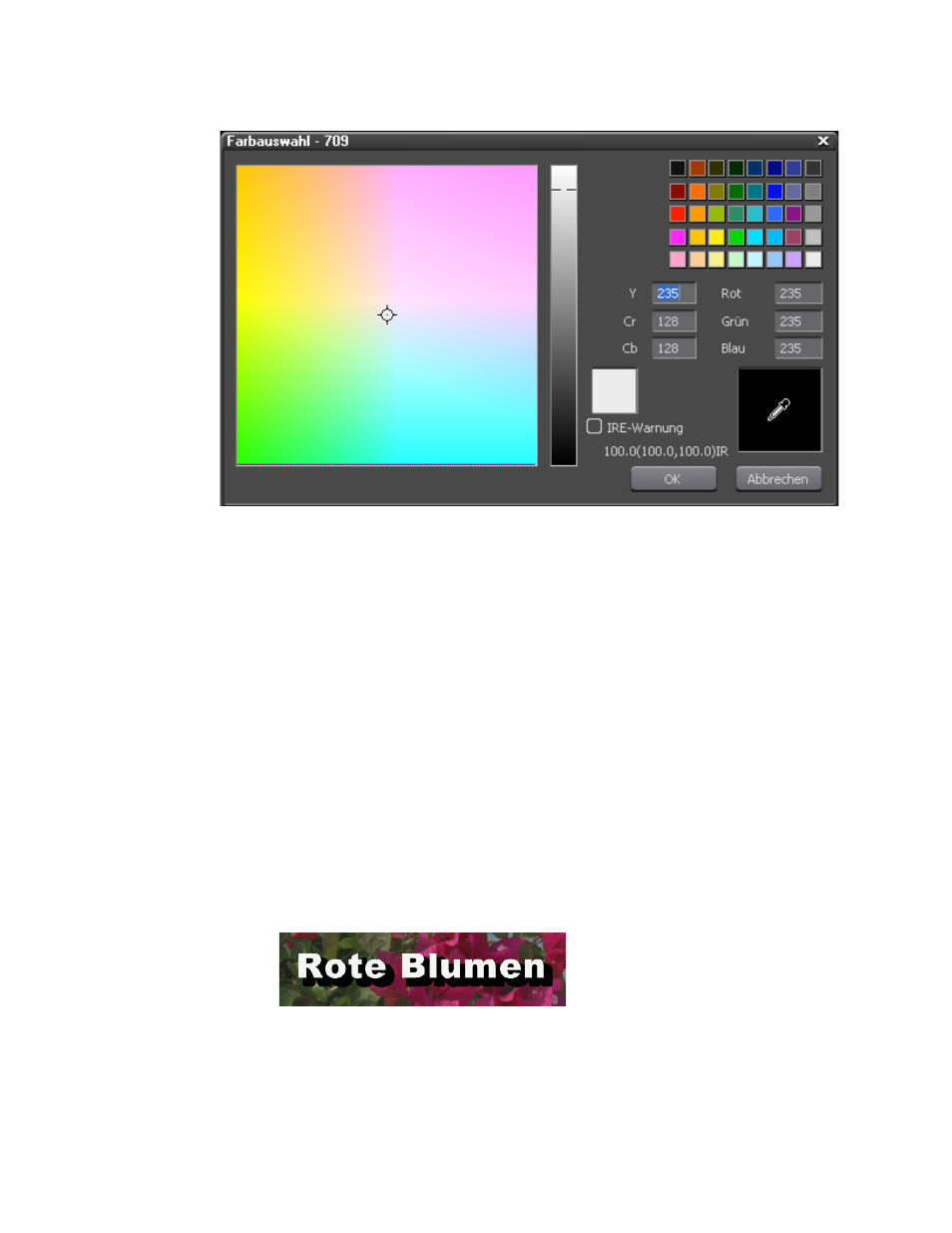
492
EDIUS Neo — Referenzhandbuch
Abschnitt 6 — Effekte und Titel
Abbildung 609. QuickTitler – Dialogfeld „Farbauswahl“
5.
Wählen Sie die gewünschte Randfarbe aus, oder geben Sie die
numerischen Werte für die Auswahl einer Randfarbe ein.
6.
Geben Sie den gewünschten Wert (in Pixeln) in die Felder “Harte
Breite” oder “Weiche Breite“ ein, um die Randbreite festzulegen.
Hinweis: Auf Ränder können auch Farbabstufungen und Texturen angewendet werden.
Weitere Informationen hierzu finden Sie unter
Anwenden von Textur auf ein Textobjekt auf Seite 489
.
7.
Wenden Sie bei Bedarf Transparenz oder Texturen auf den placeRand an.
Hinzufügen von Schatten zu Text
Schatten fügen Text einen dreidimensionalen Effekt hinzu und bewirken,
dass der Text sich besser gegen den Hintergrund abhebt.
Abbildung 610. QuickTitler – Textschatten
So fügen Sie einem Textobjekt einen Schatten hinzu:
1.
Wählen Sie das Textobjekt aus, dem Sie einen Schatten hinzufügen
möchten.